23
449
Rozdział II. ♦ System Nodes
Po trzecie, przełączywszy się na panel Scene przycisków Bender Butlom, dopilnujmy, by w okienku Anim przycisk Do Composite został włączony. Oznacza to bowiem, iż uzyskany efekt z tego ogniwa Node właśnie (Composite Node) potraktowany zostanie jako efekt naszego schematu, a więc skumuluje w sobie wszystkie Bender Laym zaimplementowane do schematu każdej ze scen projektu (rysunek 11.56).

Rysunek 11.56.
Wlęczony przycisk Do Composite okna Anim
Po czwarte w końcu, z rozwijanego menu paska narzędzi strefy UV/Image Edilor wskazujemy opcję Vieivcr Node, wymuszającą przekazanie obrazu z tego elementu schematu bezpośrednio do okna Composite Preview (rysunek 11.57).

Rysunek 11.57. Opcja Viewer Node pozwoli nam obserwować efekty naszej pracy nad Composite Nodes w oknie Composite Preview
lnput Nodes
Blender oferuje nam aż sześć rodzajów lnput Nodes, które możemy dołączyć do schematu Comjfosite Nodes (rysunek 11.58).
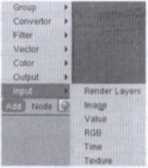
Rysunek 11.58.
Dostępne z poziomu lnput sześć typów ogniw Node
Pierwszy z nich, zarazem najważniejszy, nosi nazwę Render Laym. Pozwala nam on zaimplementować do „drzewa” wybraną z projektu czy sceny warstwę rendcrującą. Jej podgląd ujrzymy w zakotwiczonym oknie omawianego ogniwa Node chwilę po wciśnięciu przycisku |jjj (rysunek 11.59).
Wyszukiwarka
Podobne podstrony:
479Rozdział II. ♦ System Nodes Rysunek 11.109. Kompletny schemat Advanced DoF je zgrupować, a niektó
Rozdział 11. ♦ System Nodes 461 Rozdział 11. ♦ System Nodes 461 Aby dowiedzieć się więcej na temat
Rozdział 11. ♦ System Nodes 435 Dwa rzędy kwadracików po prawej stronie od napisu Seene odpowiadają
Rozdział H. ♦ System Nodes 433 Zacznijmy od omówienia pierwszej z nich (rysunek 11.14). Jak sama naz
437Rozdział li. ♦ System Nodes Innym sposobem rozpoczęcia edycji drzewa Node dla aktywnego materiału
Rozdział li. ♦ System Nodes 439 Rysunek 11.29. Wykorzystanie Value Node jako wyznacznika wartoś
więcej podobnych podstron